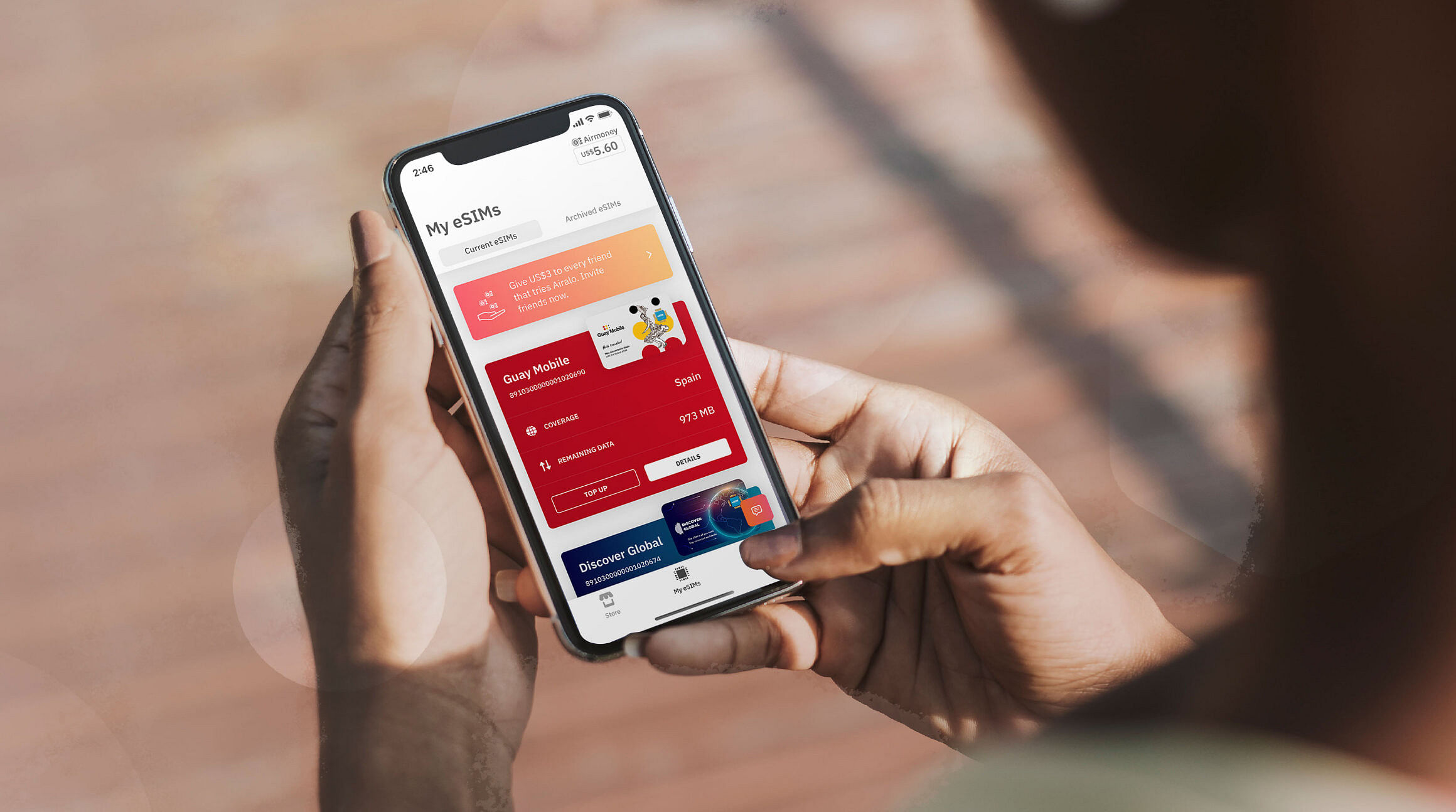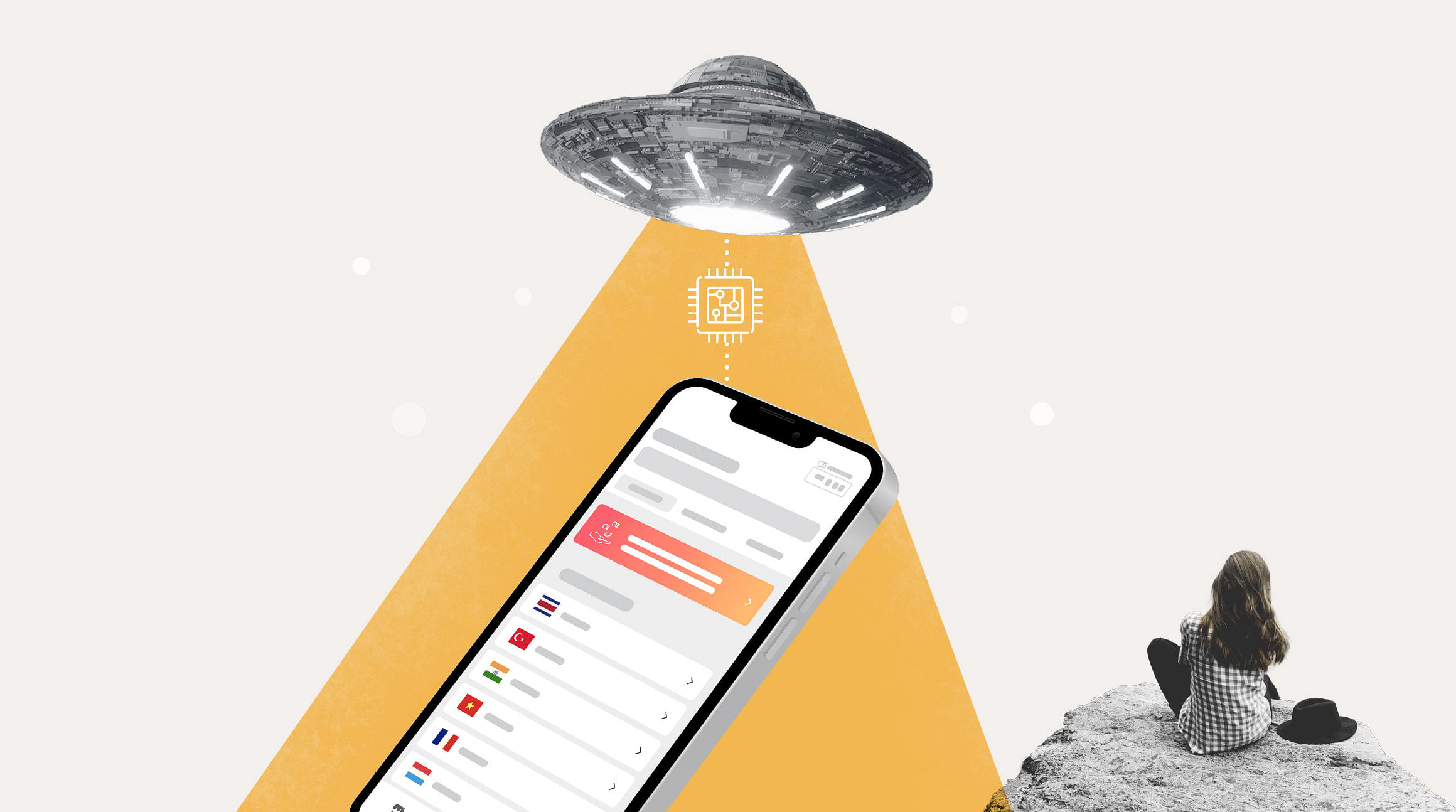
Nếu bạn có điện thoại di động, có lẽ bạn'đã quen thuộc với thẻ SIM. Nó'là con chip nhỏ mà bạn lắp vào thiết bị của mình để nhận dịch vụ di động. Nhưng bạn có biết có'phiên bản kỹ thuật số không? eSIM là một con chip nhúng có chức năng tương tự như SIM vật lý nhưng hoạt động 100% bằng kỹ thuật số.
Trong bài viết này, chúng ta'sẽ khám phá chi tiết về công nghệ eSIM cũng như cách bạn có thể chuyển từ thẻ SIM sang eSIM trên iPhone của mình.
Bạn'sẽ học được:
- eSIM là gì?
- Sự khác biệt giữa eSIM và SIM vật lý
- Tại sao chuyển sang eSIM?
- iPhone của bạn có tương thích với eSIM không?
- 3 cách chuyển từ SIM sang eSIM trên iPhone
- Cách sử dụng eSIM và thẻ SIM cùng nhau
eSIM là gì?
Đầu tiên: eSIMlà gì? eSIM là viết tắt của "SIM nhúng" — một con chip có thể lập trình lại'được tích hợp vào thiết bị của bạn trong quá trình sản xuất. eSIM hoạt động 100% bằng kỹ thuật số và bạn không cần'đổi nó ra để kích hoạt gói di động. Thay vào đó, bạn có thể cài đặt cấu hình eSIM và kết nối với mạng'của nhà mạng sau vài phút. Nó'thật dễ dàng!
'Sự khác biệt giữa eSIM và SIM vật lý là gì?
Bạn có thể coi eSIM như một thẻ SIM kỹ thuật số. Nó phục vụ mục đích tương tự như SIM vật lý – cả hai đều xác định bạn là thuê bao di động và kết nối bạn với mạng của nhà cung cấp dịch vụ' — nhưng nó hoạt động 100% bằng kỹ thuật số.
Ở đây'để xem xét kỹ hơn một số phím khác sự khác biệt giữa eSIM và SIM vật lý:
| Thẻ SIM vật lý | eSIM (SIM nhúng) |
|---|---|
| Có thể tháo rời. Bạn cần tháo và lắp cái mới để chuyển nhà cung cấp dịch vụ. | Đã nhúng. Bạn có thể cài đặt cấu hình eSIM và chuyển đổi nhà mạng 100% bằng kỹ thuật số. |
| Bị trói vào vật vận chuyển. Nó'được liên kết với gói di động từ nhà cung cấp dịch vụ di động. Các gói bổ sung thường cần phải từ cùng một nhà cung cấp dịch vụ. | Không phụ thuộc vào nhà cung cấp dịch vụ. Nó không được liên kết với'với một nhà cung cấp dịch vụ cụ thể — bạn có thể có nhiều gói di động trên một thiết bị. |
| Tối đa. hai thẻ SIM cho mỗi thiết bị. iPhone 12 trở lên cho phép sử dụng hai nano SIM. Các mẫu trước đó chỉ cho phép một SIM mỗi lần. | Tối đa tám cấu hình eSIM cho mỗi thiết bị. Các mẫu iPhone XS trở lên cho phép bạn lưu trữ tối đa tám cấu hình eSIM, với hai cấu hình hoạt động cùng một lúc.* |
| Dễ bị mất/đánh cắp. Con chip rời rất dễ bị thất lạc hoặc bị đánh cắp. | An toàn hơn. Một con chip nhúng không thể bị xóa về mặt vật lý'khỏi thiết bị của bạn. |
| Ít bền vững hơn. Thẻ SIM vật lý cần nhiều năng lượng và nhựa hơn để sản xuất và phân phối. | Thân thiện với môi trường. eSIM thậm chí còn nhỏ hơn nano SIM và không yêu cầu'vật liệu đóng gói và vận chuyển. |
*Hãy nhớ rằng điều này tùy thuộc vào nhà cung cấp dịch vụ di động của bạn và quốc gia hoặc khu vực nơi bạn mua eSIM. Không phải tất cả iPhone đều tương thích với eSIM.
Tại sao nên chuyển từ SIM vật lý sang eSIM?
eSIM giúp kết nối di động trở nên cực kỳ đơn giản. Bạn có thể mua, cài đặt và quản lý tối đa tám cấu hình eSIM ngay từ iPhone của mình. Ở đó'không cần phải đến nhà bán lẻ điện thoại di động, đợi nhà cung cấp dịch vụ gửi cho bạn thẻ SIM mới hoặc đổi SIM vật lý để nhận dịch vụ.
Hãy xem xét các bước cần thiết để kích hoạt gói di động bằng thẻ SIM vật lý so với eSIM:
Các bước để kích hoạt thẻ SIM
- Hãy liên hệ với nhà cung cấp dịch vụ của bạn hoặc ghé thăm nhà bán lẻ thiết bị di động để mua gói di động.
- Chờ để nhận thẻ SIM mới qua đường bưu điện hoặc nhận thẻ mới trực tiếp.
- Sử dụng công cụ đẩy để tháo thẻ SIM cũ của bạn.
- Lắp thẻ SIM mới của bạn vào khay SIM.
- Bật iPhone của bạn và kết nối với mạng di động.
Các bước kích hoạt eSIM
- Nhận eSIM từ nhà cung cấp dịch vụ di động hoặc nhà cung cấp eSIM của bạn.
- Cài đặt và kích hoạt eSIM trên iPhone của bạn.
- Kết nối ngay lập tức với mạng di động.
Nghe có vẻ hay phải không? Nếu bạn'đang tìm kiếm một cách dễ dàng hơn, thuận tiện hơn để duy trì kết nối thì việc chuyển sang eSIM là điều hiển nhiên.
iPhone của bạn có tương thích với eSIM không?
Sẵn sàng để thực hiện chuyển đổi? Lựa chọn tuyệt vời! Trước tiên, bạn'sẽ cần đảm bảo iPhone của bạn hỗ trợ công nghệ eSIM. Bạn có thể đi sâu vào cài đặt'của iPhone để tìm hiểu:
- Đi tới Cài đặt > Cài đặt chung > Giới thiệu.
- Cuộn xuống để xem phần Khóa nhà cung cấp .
- Nếu thiết bị của bạn được mở khóa, thiết bị sẽ hiển thị "Không hạn chế SIM."
- Cuộn xuống mục SIM có sẵn (iOS 15 trở lên) hoặc SIM kỹ thuật số (phiên bản iOS cũ hơn).
- Nếu điện thoại của bạn hỗ trợ eSIM, điện thoại sẽ hiển thị số IMEI gồm 15 chữ số.
 Unsplash
Unsplash
Cách chuyển từ SIM vật lý sang eSIM trên iPhone
Nếu điện thoại của bạn hỗ trợ công nghệ eSIM thì bạn'đã sẵn sàng chuyển sang chế độ kỹ thuật số! Dưới đây là ba cách để chuyển từ SIM vật lý sang eSIM trên iPhone.
Tùy chọn 1: Chuyển đổi SIM vật lý của bạn thành eSIM
Đây là lựa chọn tốt nhất nếu bạn'đang thực hiện nửa chừng hợp đồng với nhà cung cấp dịch vụ di động của mình. Trong trường hợp này, bạn có thể sử dụng Apple's Phương thức Chuyển nhanh để chuyển đổi SIM vật lý của bạn sang eSIM.
Đây là cách thực hiện':
- Đi tới Cài đặt > Di động.
- Nhấn vào Chuyển đổi sang eSIM (nếu bạn không thấy'tùy chọn này thì nhà cung cấp dịch vụ của bạn không'không hỗ trợ chuyển đổi SIM sang eSIM).
- Nhấn vào Chuyển đổi gói di động.
- Nhấn vào Chuyển đổi sang eSIM.
- Đợi eSIM của bạn kích hoạt.
- Tháo SIM vật lý của bạn (nó sẽ tắt khi eSIM kích hoạt).
- Khởi động lại iPhone của bạn.
Tùy chọn 2: Kích hoạt eSIM từ nhà cung cấp dịch vụ của bạn
Giả sử bạn'đang bắt đầu một hợp đồng mới hoặc mua một thiết bị mới. Trong trường hợp đó, nhà mạng của bạn có thể sử dụng Apple's eSIM Phương thức kích hoạt nhà mạng để gán eSIM cho iPhone của bạn. Đây'là cách nó hoạt động.
Nếu bạn'đang mua iPhone mới:
- Bật thiết bị của bạn.
- Thực hiện theo các hướng dẫn cài đặt từng bước.
Nếu bạn đã có iPhone:
- Quét mã QR do nhà cung cấp dịch vụ của bạn cung cấp.
- Làm theo các bước để cài đặt eSIM.
Hãy nhớ rằng, nếu gói eSIM của bạn thay thế gói trên SIM vật lý thì bạn'sẽ cần xóa gói đó và khởi động lại iPhone của mình.
Tùy chọn 3: Mua eSIM từ Nhà cung cấp eSIM
Một lựa chọn khác là mua eSIM từ nhà cung cấp bên thứ ba (như chúng tôi!). Airalo là cửa hàng eSIM cho phép bạn truy cập vào eSIM địa phương, khu vực và toàn cầu cho hơn 200 quốc gia và khu vực trên toàn thế giới. Đây là giải pháp lý tưởng nếu bạn'đang lên kế hoạch cho một chuyến đi và cần duy trì kết nối ở nước ngoài.
Đây'là cách bắt đầu với Airalo:
- Tải xuống ứng dụng Airalo (iOS hoặc Android) hoặc truy cập trang web của Airalo
- Mua eSIM cho điểm đến của bạn (Airalo có eSIM cho hơn 200 quốc gia và khu vực trên toàn thế giới).
- Thực hiện theo các hướng dẫn cài đặt từng bước.
- Bật eSIM khi bạn đến nơi.
- Kết nối ngay lập tức với mạng cục bộ.
Bạn có thể quản lý eSIM của mình trên ứng dụng hoặc trang web Airalo. Chúng tôi giúp bạn dễ dàng mua và cài đặt cấu hình eSIM mới, theo dõi và nạp dữ liệu eSIM của bạn, v.v. — ngay từ iPhone của bạn!
Liên quan: Sử dụng eSIM Airalo của bạn: 8 tính năng ứng dụng cần biết
 Unsplash
Unsplash
Sử dụng đồng thời eSIM và SIM vật lý
Tò mò liệu bạn có thể sử dụng eSIM và thẻ SIM cùng nhau không? Đoán xem: Bạn có thể! iPhone được trang bị Công nghệ hai SIM, cho phép bạn lưu trữ nhiều SIM và/hoặc eSIM trên thiết bị của mình. Với iPhone hai SIM, bạn có thể:
- Lưu trữ tối đa tám cấu hình eSIM trên iPhone của bạn để dễ dàng chuyển đổi khi bạn đi du lịch.
- Sử dụng một gói cho cuộc gọi và tin nhắn và một gói khác cho dữ liệu.
- Duy trì các đường dây công việc và cá nhân riêng biệt trên cùng một điện thoại.
- Tiếp tục sử dụng số chính của bạn cho thông báo xác thực hai yếu tố.
Hãy nhớ rằng, bạn chỉ có thể có hai dòng hoạt động cùng một lúc. Và nếu bạn'bị ràng buộc vào một hợp đồng, các gói của bạn phải từ cùng một nhà cung cấp dịch vụ di động. Nếu iPhone của bạn được mở khóa bởi nhà mạng, bạn có thể mua gói eSIM từ bất kỳ nhà cung cấp nào bạn chọn!
Sẵn sàng chuyển sang kỹ thuật số? Tải xuống ứng dụng Airalo (iOS hoặc Android) hoặc truy cập trang web của Airalo để tìm cho mình eSIM phù hợp nhé.